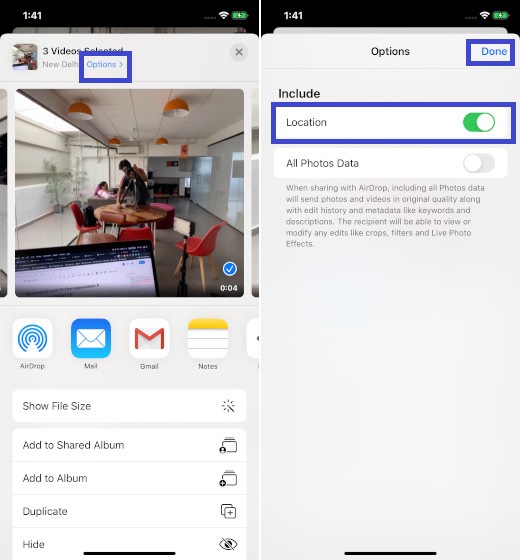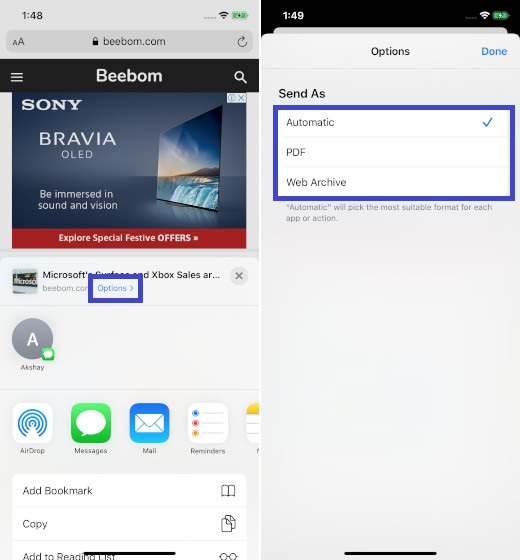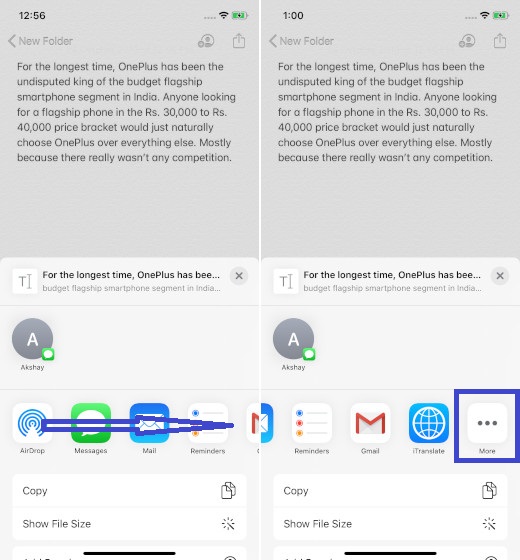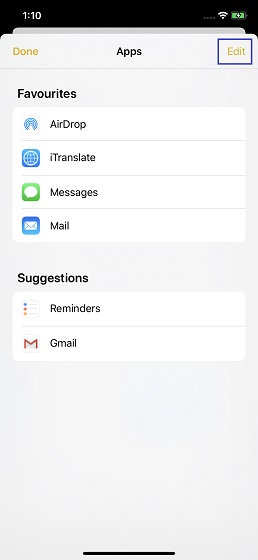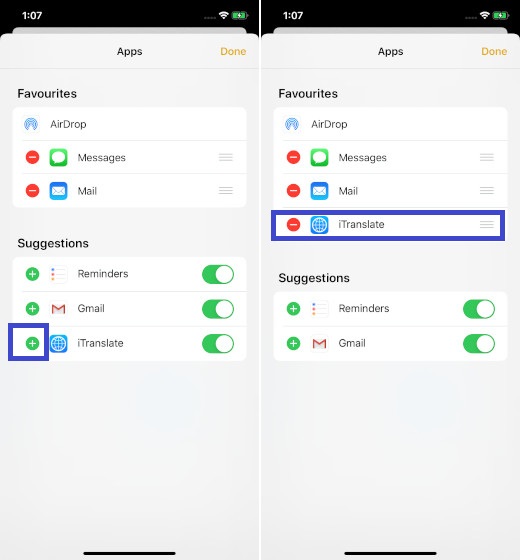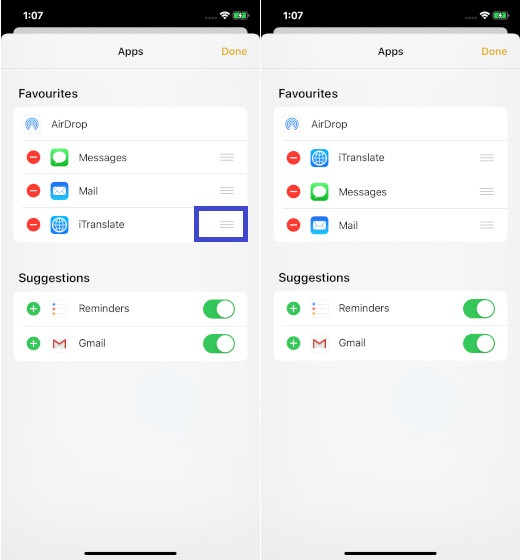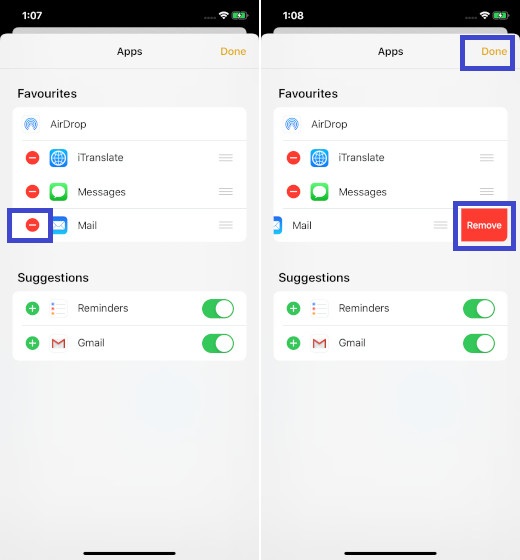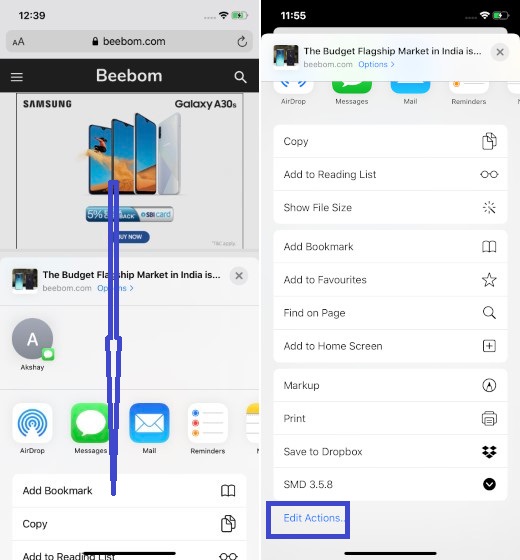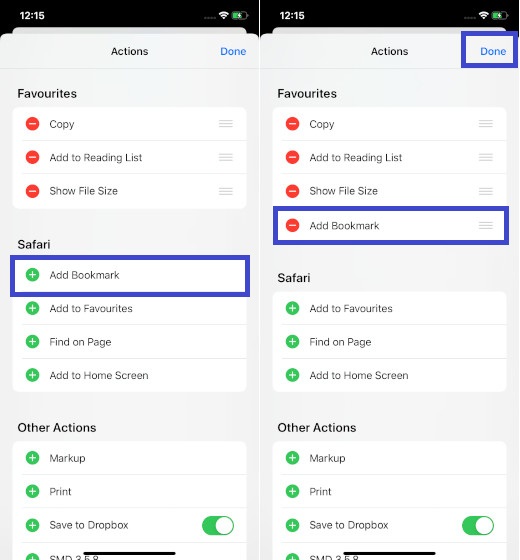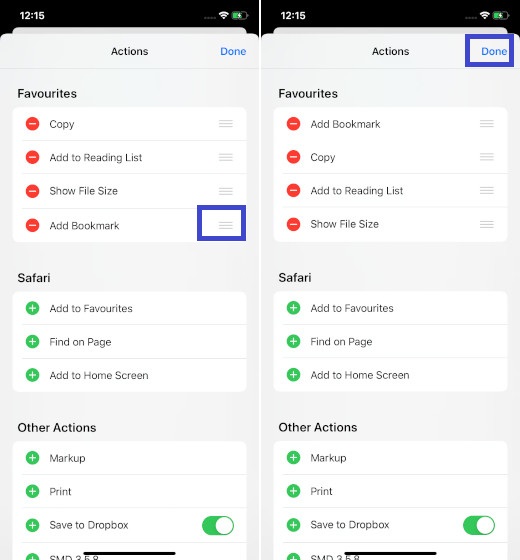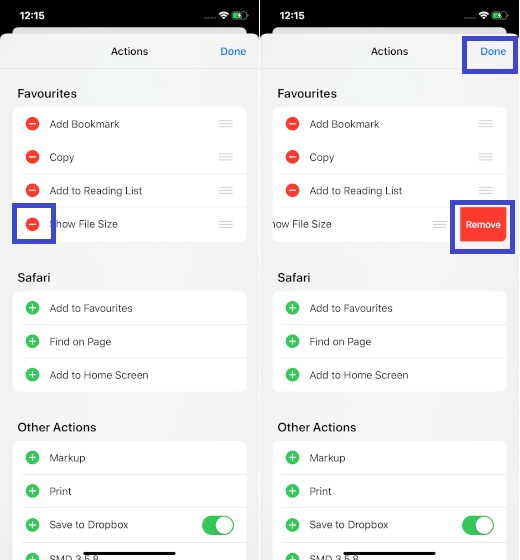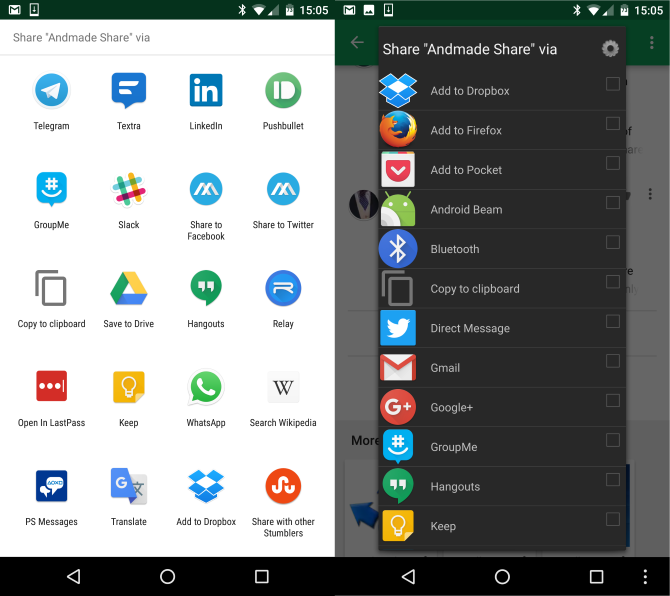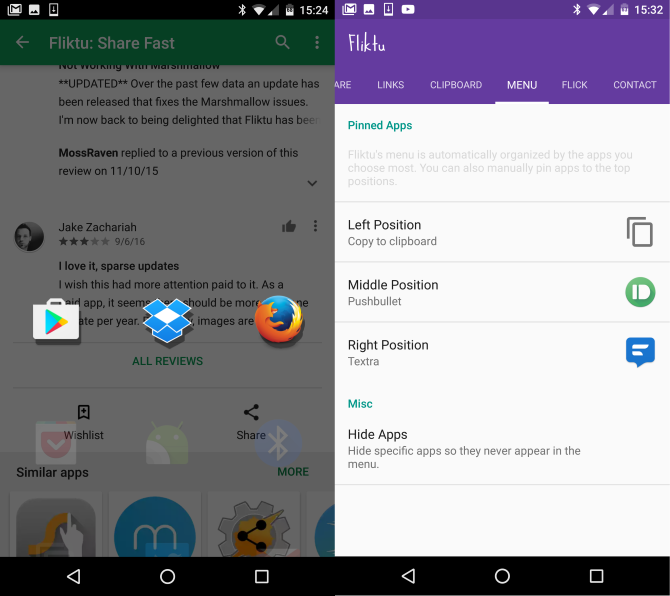в поделиться нет нужного приложения
Как настроить меню поделиться в iOS 13 и iPadOS 13
Как настроить «Share Sheet» на iPhone и iPad
Возможно, вы обнаружите, что панель совместного доступа к приложениям полностью перепутана большим количеством ненужных приложений, занимающих много места.
Или, возможно, лист действий кажется загроможденным несколькими избыточными вариантами. Какой бы ни была ваша личная причина, вы можете настроить «Share Sheet» на iPhone или iPad, чтобы ваши любимые приложения или часто используемые действия были легко доступны.
Точная настройка параметров в зависимости от используемого вами приложения
Прямо в верхней части «Share Sheet» вы должны увидеть контент, которым вы делитесь. На основе приложения может отображаться кнопка «Опции», которую вы можете настроить в соответствии со своими потребностями.
Например, когда вы обмениваетесь фотографиями и видео, вы можете воспользоваться этой функцией, чтобы удалить данные о местоположении из ваших фотографий, чтобы защитить вашу безопасность и конфиденциальность.
Примечание: Прямо под этим разделом вы должны увидеть параметры обмена на основе контактов, основанные на предыдущей активности контакта с этим человеком. В этом же районе AirDrop также покажет ближайших людей с готовыми устройствами, такими как iPhone, iPad и Mac.
Настройка меню «поделиться» в приложениям на iPhone и iPad
В меню ничего не изменилось с точки зрения функциональности. Таким образом, вы можете продолжать использовать его как обычно.
1. Нажмите на Кнопку Поделиться из приложения на вашем iPhone или iPad.
2. Теперь проведите пальцем влево на панель «Поделиться» и выберите Еще,
3. Затем нажмите на редактировать, чтобы начать настройку панели по своему вкусу.
Добавьте ваши любимые приложения в разделе избранного
В разделе Предложения вы должны увидеть список всех приложений, которые вы еще не добавили в избранное. Чтобы добавить конкретный, просто нажмите на «+» Кнопка слева от него.
Измените порядок приложений в меню «поделиться»
Если вы часто используете несколько приложений, поместите их прямо вверху, чтобы вы могли легко найти их в списке. И поместите те, которые вы не используете, внизу.
Чтобы расположить приложения в разделе «Избранное», просто нажмите и удерживайте палец и перетащите в предпочтительном месте.
Удалите приложения из панели поделиться
Слишком много приложений могут привести к тому, что меню будет полностью занято. Таким образом, лучше держать лишние вне поля зрения, чтобы разделенный список выглядел аккуратно.
Забудьте о внешнем виде, это также поможет вам легко найти приложения, которые вы часто используете. Чтобы удалить приложение из Избранного, нажмите на красную кнопку и нажмите Удалить,
Настроить меню действий на iPhone и iPad
В отличие от меню поделиться, список действий имеет много изменений. Для разнообразия он был разделен на три части:
1. Чтобы начать, нажмите на поделиться внутри приложения, такого как Notes, Safari и т. д. на вашем устройстве iOS или iPadOS.
2. Теперь прокрутите вниз и нажмите на Изменить действия,
Добавить действие в список избранных
Добавить действие в список действий. Под Избранное вы должны увидеть два раздела. В то время как одно зависит от приложения, другое связано с общими действиями. Чтобы добавить действие, просто нажмите на «+» Кнопка слева от опции.
Изменить порядок избранных действий
Переставить значки на листе действий довольно просто. Все, что вам нужно сделать, это просто нажать пальцем прямо рядом с параметром в разделе «Избранное» и перетащите его в нужное место.
Удалить действие из списка избранных
Что если вы обнаружите, что ваш лист действий перегружен слишком большим количеством опций и хотите удалить те, которые больше не нужны?
Ну, в зависимости от ваших требований, вы можете избавиться от ненужных действий, которые вы вряд ли используете. Таким образом, ваш лист действий будет выглядеть аккуратно и без помех.
Чтобы избавиться от ненужных действий, нажмите на красная кнопка слева от опции и нажмите Удалить,
Излишне говорить, что если вам когда-нибудь удастся вернуть их в свой список, просто вернитесь к списку действий и нажмите «+» Кнопка слева от соответствующего значка.
Как только вы все настроите идеально, нажмите на Готово.
Всегда здорово иметь возможность персонализировать свои настройки.
Как настроить меню «Поделиться» в iOS
Система обмена контентом — одна из наиболее игнорируемых особенностей iOS. В её состав входит возможность изменять опции меню «Поделиться» о которой пользователи вспоминают ещё реже. В этой статье мы расскажем вам, как настроить систему обмена под свои нужды.
Зачем вам это делать?
Система обмена в iOS позволяет вам отправлять контент из приложения, которым вы в данный момент пользуетесь, другой утилите. Везде, где вы видите небольшую иконку листа со стрелкой, направленной вверх, можно вызвать функцию обмена, также известную как панель «Поделиться». Именно эту систему вы используете, отправляя другу ссылку, превращая документ в напоминание и так далее.
Изначально система обмена была довольно ограничена. Вы могли отправлять информацию из приложений только базовым утилитам iOS вроде Почты, Заметок, Напоминаний и других подобных программам. Однако вместе с релизом iOS 8 компания Apple сделала систему обмена расширяемой и внезапно у пользователей появилась возможность отправлять те же самые данные (ссылки на сайты, фотографии, документы и тому подобное) сторонним приложениями, например, Facebook, Twitter и Gmail для iOS.
Впрочем, это изменение было не очевидно конечному пользователю, поскольку стандартная организация панели «Поделиться» осталась прежней (базовые приложения iOS занимают центральное место, а новые утилиты скрыты за иконкой «… Ещё» в самом конце меню).
Давайте посмотрим, как вы можете с лёгкостью изменить меню «Поделиться», избавившись от стандартных программ (если вы ими не пользуетесь) и поместив на видное место действительно нужные утилиты.
Настройка панели «Поделиться»
Чтобы продемонстрировать возможности настройки панели «Поделиться», мы запустим браузер Safari, являющийся одним из самых популярных мест использования системы обмена. Но вы можете изменить меню «Поделиться» из любого приложения, поддерживающего эту функцию.
Чтобы изменить панель «Поделиться», нам сначала нужно открыть её так, как будто мы собираемся ею воспользоваться. Для этого, нажмите на иконку с листом, отмеченную на скриншоте выше. На экране появится меню обмена в своём текущем состоянии (которое, если вы ещё ничего не настраивали, будет стандартным).
Здесь вы можете видеть базовые приложения: Сообщение, Почта, Напоминания и Заметки. Мы часто пользуемся утилитой Сообщение, а вот со стандартным почтовым клиентом не работаем (вместо него трудится Gmail для iOS), мы не пользуемся ни Напоминаниями (их заменил Todoist), ни приложением Заметки (или каким-либо сторонним эквивалентом). И, хотя мы иногда делимся контентом через Сообщение, происходит это так не часто. Таким образом, полезность текущей конфигурации панели «Поделиться» не превышает 25 процентов, что не очень много. Давайте это исправим.
Во-первых, прокрутите список доступных приложений, пока не доберётесь до иконки «… Ещё».
Здесь мы видим первое свидетельство существования сторонних приложений на панели «Поделиться»: Facebook и Todoist. Эти утилиты появились здесь потому, что мы 1) установили их на данное устройство под управлением iOS и 2) их разработчики воспользовались API панели «Поделиться». Помните, что функционал системы обмена встроен не во все приложения.
Нажмите на иконку «… Ещё», чтобы получить доступ к меню настройки панели «Поделиться».
Внутри меню «Действия» вы можете включать и отключать приложения, а также изменять их порядок. Во-первых, если вы хотите, чтобы некоторые утилиты не появлялись на панели обмена, отключите их. Поскольку мы не пользуемся Заметками и Напоминаниями, выключаем их сразу же.
Далее, удерживая иконку с тремя полосками рядом с каждым приложением, вы можете изменять порядок их отображения в вашем меню обмена. Не забывайте, что на первой странице системы обмена помещается четыре иконки, а на второй ещё три. Поэтому, меняя порядок приложений, перетаскивайте наверх четыре самых важных утилиты, а за ними можете расположить три дополнительных программы, которыми пользуетесь реже.
Теперь наша панель «Поделиться» отражает именно те приложения, которыми мы действительно пользуемся в порядке их важности. Большую часть времени мы прибегаем к функции обмена, чтобы отправить ссылку в список дел Todoist для личного или рабочего проекта. Кроме этого мы часто делимся ссылками с другими людьми через Gmail, а также обмениваемся контентом в Twitter и Slack. Сообщение и Facebook занимают позиции на второй странице, а Напоминания и Заметки полностью отключены.
Стоит отметить, что система запрещает отключать некоторые приложения (например, Сообщение и Почта), но вы всегда можете перетащить эти утилиты в самый конец списка, чтобы их не было видно в меню обмена.
Вот и всё. На панели «Поделиться» отображаются четыре программы, которыми мы часто пользуемся. Теперь мы можем с лёгкостью передавать ссылки и другую информацию в популярные средства обмена, без необходимости переходить на второй экран
Как исправить проблемы с меню «Поделиться» в iOS 13.4
Многие пользователи iPhone столкнулись с багом меню «Поделиться», где отсутствует список программ и встроенных функций. Мы рассказываем, чье устройство может получить данную проблему и как ее очень просто устранить!
Операционная система iOS, как и другие программные продукты компании Apple, была и остается одной из самых привлекательных для среднестатистического пользователя. Да, может супер продвинутым it-шникам возможность вручную кастомизировать Android кажется более привлекательной, но речь о режиме «Распаковал и пользуешься», где яблочным операционкам нет равных.
Как и в большинстве программных продуктов, особенно мобильных, iOS невозможно выпустить без каких-то багов. Пользователи к подобному уже привыкли, но это не отменяет необходимости решения этих проблем.
Обновление iOS 13.4 у многих пользователей отключило меню «Поделиться». Сама кнопка остается на месте, но выпадающее окно оказывается пустым, вместо разных приложений и встроенных функций. Данный баг оказался в системе впервые, что сильно потрепало нервы владельцам устройств, а самым непонятным фактом оказалось отсутствие проблемы в iPad.
Проблема оказалась не мгновенной. Изначально в сети появилось до 5-ти жалоб, но вопрос довольно быстро коснулся значительно большую аудиторию. Не помогали простые способы типа перезагрузки и сброса всех настроек с восстановлением из резервной копии.
Исправление меню «Поделиться»
Слава всемогущему Reddit и его пользователям. Один из них сумел найти решение. Оказалось, что проблема возникает только на тех iPhone, где установлен многострадальный, но очень популярный, мессенджер WhatsApp.
В итоге, решение очень просто — нужно переустановить мессенджер WhatsApp. Обновление как-то конфликтовало с кодом мессенджера, но многими пользователями отмечалось, что подобный баг замечался еще до выхода iOS 13.4.
Сейчас остается странным один вопрос — как стронние приложения могут так сильно и радикально влиять на работу системы? Компания Apple довольно жестко ограничивает их поле деятельности. Как именно произошел сбой, и почему из всех возможных мессенджеров проблема произошла только с WhatsApp? Официальный ответ будем ждать от купертиновцев.
Настроить меню Android Share, поделиться с несколькими приложениями 2021
1001364
По сравнению с iPhone, Android всегда имел значительно лучшие функции обмена внутри приложения или меню общего доступа, как его называют. Например, если вы видите на временной шкале Facebook фотографию, которой хотите поделиться с другом в WhatsApp, обычно пользователь iPhone должен сохранить фотографию в альбом, а затем открыть WhatsApp, чтобы отправить ее вручную. Не на Android.
Android использует гораздо умнее. В приложении пользователю просто нужно найти кнопку «Поделиться», нажать на нее и выбрать приложение, с которым он хочет поделиться фотографией. Android-экосистема заботится обо всем остальном.
Когда вы получаете доступ к меню общего доступа на смартфоне Android, вы видите список приложений, которые поддерживают обмен внутри приложения. Список продолжает увеличиваться по мере того, как вы устанавливаете все больше приложений, поддерживающих эту функцию, и большинство из них мы, как правило, никогда не используем.
Поэтому, когда список увеличивается, каждый раз, когда вам нужно поделиться чем-то, вам нужно пройтись по куче приложений, прежде чем вы найдете то, что вам нужно.
Хотите сэкономить время и улучшить совместное использование на Android? Хотите настроить меню общего доступа Android и даже легко поделиться с несколькими приложениями? Читать дальше.
Andmade делает обмен легким и продуктивным на Android
Выберите параметры скрытых приложений, чтобы отобразить список всех приложений на вашем устройстве, которые поддерживают общий доступ. Теперь все, что вам нужно сделать, это выбрать тот, который вы хотите исключить из списка.
Теперь выберите приложение, которым вы хотите поделиться, и нажмите кнопку Отправить. Вы заметите, что список не будет содержать приложение, которое вы исключили из настроек обмена Andmade, и займет меньше времени.
Поделиться с несколькими приложениями
Andmade share сначала вызовет BBM из списка и поможет вам поделиться своими фотографиями, а после нажатия кнопки «Назад» не вернется на Facebook, а перенаправит вас на WhatsApp для второго обмена и так далее, и так далее.
Заключение
Если у вас есть привычка делиться информацией между вашими приложениями, я уверен, что вы найдете Andmade Share весьма полезным. Настройка меню «Поделиться» еще не была успешно реализована приложениями, и это может быть только первое, что получит его. Если вы используете другой, который вы считаете лучше, сообщите нам.
Обзор: Множественность 2.0 удобна в установке с несколькими компьютерами с несколькими мониторами
Управление двумя ПК с использованием одной клавиатуры и мышь с бесплатной версией Multiplicity 2.0 и до девяти компьютеров с платной версией.
Исправить проблему размера шрифта при работе с несколькими приложениями в Windows 10
Если разные размеры шрифтов отображаются в разных приложениях или на нескольких мониторов, тогда вам нужно настроить масштабирование / разрешение экрана DPI, обновить драйверы графических адаптеров и т. д.
Как удалить элемент Share из контекстного меню контекстного меню в Windows 10
Как редактировать и убирать Android Share Меню: рут не требуется
Android-меню «Поделиться» обеспечивает постоянный контроль над большинством приложений.
, Просматриваете ли вы веб-страницу в Chrome, смотрите видео на YouTube
или просматривая приложения в Play Store, вы увидите знакомый значок «Поделиться». Нажатие на него запускает меню, которое позволяет вам выбрать приложение, с которым вы хотите отправить ссылку.
Однако меню «Поделиться» по умолчанию немного запутано. Приложения не перечислены в каком-либо определенном порядке, и они, вероятно, перегружены приложениями, которые вы никогда не используете. Давайте рассмотрим несколько различных приложений, чтобы настроить меню «Поделиться», чтобы оно было именно для вас.
Классика: Andmade Поделиться
Как ни странно, не так уж много приложений, которые дополняют меню «Поделиться» в Android. Andmade Share — это одно из немногих устройств, которое можно получить бесплатно. Приложение не обновлялось с 2013 года, но все еще работает нормально.
После того, как вы установили Andmade Share, вы заметите, что он всплывает как опция, когда вы нажимаете значок «Поделиться» внутри приложения. Выберите Andmade Share и нажмите Всегда сделать его вашим приложением для обмена по умолчанию. Вы увидите, что первое улучшение — это алфавитный список приложений (Andmade Share справа внизу), но вы можете сделать больше настроек.
На экране Andmade Share нажмите и удерживайте запись, чтобы изменить ее в любом месте. Конечно, имеет смысл иметь приложения, которые вы используете чаще всего, в верхней части списка. Нажав на шестерёнку в правом верхнем углу меню Andmade Share или открыв приложение из ящика приложения, вы можете получить доступ к его нескольким настройкам.
Самый важный вариант Скрытые приложения, что позволяет исключить любую нежелательную запись в меню «Поделиться». Если одно из ваших приложений добавляет запись в меню «Поделиться», которая является дубликатом или бесполезна, просто отметьте ее здесь, и вам больше не придется с ней беспокоиться. Если вы часто обмениваетесь сообщениями по электронной почте, Электронная почта по умолчанию Опция позволяет вам установить адрес электронной почты назначения по умолчанию, когда вы делитесь через Gmail или другие почтовые приложения
За 2 доллара вы можете перейти на Andmade Share Pro. Эта версия позволяет создавать группы приложений, чтобы вы могли поделиться в нескольких местах одновременно. Pro также позволяет делиться без подключения к сети
, так как приложение будет автоматически делиться вашими ссылками каждый раз, когда ваш телефон восстанавливает соединение.
Наконец, обратите внимание, что некоторые приложения используют собственный формат Share и могут обходить Andmade Share. Вы все еще можете нажать Andmade Share в этих списках, чтобы открыть его.
В целом, несмотря на свою старость
), Andmade Share по-прежнему работает и является хорошей заменой опыту обмена акциями.
Скачать: Andmade Share (Бесплатно [Больше не доступно] | Pro [Больше не доступно])
Современное: Фликту
Если Andmade Share слишком стар или скучен для вас, Fliktu предлагает отличную альтернативу. Приложение не имеет бесплатной версии, поэтому вам придется заплатить 1 доллар, чтобы проверить это.
Как только вы загрузите Fliktu, откройте его и нажмите на поле, чтобы Используйте Fliktu для обмена. Приложение поможет вам выбрать его в качестве приложения по умолчанию для совместного использования, после чего все будет настроено. Коснитесь значка «Поделиться» в любом приложении, и Fliktu нарисует значки наиболее часто используемого приложения на текущем экране. Приложения, которыми вы обычно делитесь, отображаются сверху, но вы можете прокрутить вниз, чтобы увидеть остальные (в алфавитном порядке).
Чтобы настроить порядок, откройте Fliktu и пролистайте до Меню заголовок. Оставил, средний, а также Правильная позиция записи установлены в автоматическая по умолчанию, но вы можете выбрать любые три приложения, которые вам нравятся, чтобы оставаться в курсе. Нажмите Скрыть приложения удалить любой из списка, который вы не хотите вокруг.
У Fliktu есть несколько других хитростей в рукаве
это стоит проверить. Перейдите к связи раздел приложения, и вы можете включить его функцию обмена для ссылок, также. При активации, когда вы нажимаете на ссылку, вы можете аккуратно щелкнуть свое устройство, чтобы поделиться им, вместо того, чтобы открывать браузер по умолчанию
Точно так же на буфер обмена На вкладке вы можете включить функцию мерцания, когда вы копируете текст
, Это удобно, если вы хотите быстро поделиться URL-адресом или скопировать текст из сообщения и отправить его в другое приложение. Если вы находите щелчок слишком привередливым, вы можете изменить его под фильм Вкладка.
Как и Andmade Share, некоторые приложения могут не отвечать на Fliktu, поскольку они используют собственный протокол обмена. Обратите внимание, что Fliktu не обновлялся с ноября 2015 года. Разработчик заявляет, что приложение является сторонним проектом, и поэтому он обновляет его только несколько раз в год. На данный момент приложение работает отлично; Мы надеемся, что разработчик не откажется от этого.
Скачать: Фликту (1 доллар)
Заботиться, чтобы поделиться?
Жаль, что нет больше приложений, доступных для настройки пользовательского общего меню, но по крайней мере у нас есть два надежных варианта. Andmade Share является бесплатным, но базовым, в то время как Fliktu стоит небольшую плату, но современно и предлагает дополнительные функции. Оба позволяют вам скрывать приложения, которые вы никогда не используете, и держать те, которые вы делаете, в верхней части, так что вы не ошибетесь ни с одним из них.
Ищете больше настроек Android? Посмотрите, как лучше всего добавить или изменить приложения по умолчанию
Какое приложение для обмена вы предпочитаете? Дайте нам знать ваши идеальные настройки обмена в комментариях!
Первоначально написано Эрез Цукерман 8 апреля 2014 года.